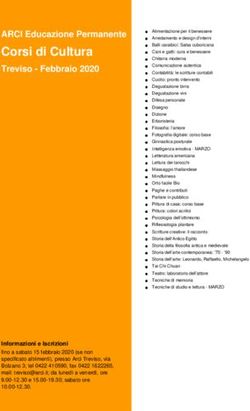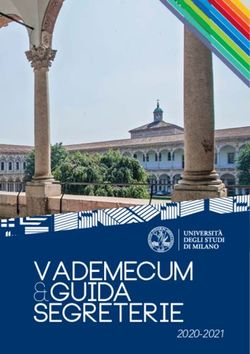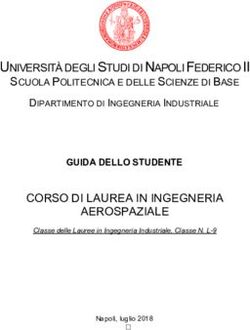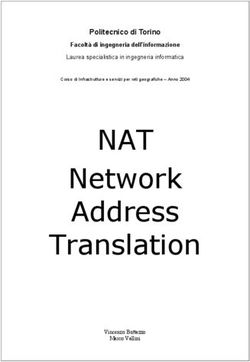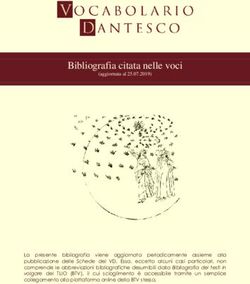2013 Manuale posta elettronica Ecube
←
→
Trascrizione del contenuto della pagina
Se il tuo browser non visualizza correttamente la pagina, ti preghiamo di leggere il contenuto della pagina quaggiù
2013 Manuale posta elettronica Ecube Sede Legale e Operativa: Corso Vittorio Emanuele II, 225/C 10139 Torino Tel. +39 011 3999301 - Fax +39 011 3999309 www.ecubecenter.it - info@ecubecenter.it Codice Fiscale P.IVA 07755870016 Revisione 2.0 Registro Imprese di Torino REA TO – 0917771 Capitale sociale € 110.000,00 interamente versato
Sommario
1.0 Introduzione ................................................................................................................................ 3
2.0 Web Mail Ecube ........................................................................................................................... 4
2.1 Accesso ................................................................................................................................... 4
2.2 Posta in arrivo .......................................................................................................................... 5
2.3 Calendario ............................................................................................................................. 10
2.4 Contatti ................................................................................................................................. 12
2.5 Note ...................................................................................................................................... 14
2.6 Attività ................................................................................................................................... 15
3.0 Impostazioni .............................................................................................................................. 18
4.0 SPAM ........................................................................................................................................ 25
4.1 Cos’è lo spam ......................................................................................................................... 25
4.2 Tecniche di protezione ............................................................................................................ 26
4.3 Cartella Spam......................................................................................................................... 27
5.0 Groupware................................................................................................................................. 28
5.1 Collaboration .......................................................................................................................... 28
5.2 Condivisione ........................................................................................................................... 29
5.3 Cartelle pubbliche ................................................................................................................... 31
5.4 Utilizzo del Groupware dal client di posta elettronica ................................................................. 31
INSTALLAZIONE DEL CONNECTOR ........................................................................................................................................ 32
CONFIGURAZIONE DEL CONNECTOR .................................................................................................................................... 35
PERSONALIZZAZIONE .......................................................................................................................................................... 40
CARTELLE PUBBLICHE .......................................................................................................................................................... 43
CONDIVISIONE CARTELLE .................................................................................................................................................... 47
6.0 Client di posta elettronica ........................................................................................................... 49
7.0 Dispositivi mobili ........................................................................................................................ 50
7.1 Google Android© 4.0 ............................................................................................................... 50
7.2 Microsoft Windows© 8 / RT ..................................................................................................... 57
7.3 Apple iOS© 6.0 ....................................................................................................................... 62
7.4 Microsoft Windows Phone© 8 .................................................................................................. 67
8.0 SMTP ........................................................................................................................................ 73
9.0 FAQ........................................................................................................................................... 74
9.1 Perché la data dei messaggi viene visualizzata in modo non corretto? ........................................ 74
9.2 Come posso recuperare la mia password di accesso alla Web Mail? ........................................... 74
9.3 Perché non posso inviare posta dal server Ecube? .................................................................... 74
1
Corso Vittorio Emanuele II, 225/C 10139 Torino Tel. 011 3999301 – Fax 011 3999309
www.ecubecenter.it info@ecubecenter.it9.4 Ho sbagliato molte volte la password di accesso e non riesco più ad accedere alla mia casella .... 74
9.5 Quali client di posta elettronica sono supportati dal nuovo sistema di posta elettronica Ecube? ... 74
9.6 Quali browser posso utilizzare per accedere alla Web Mail Ecube? ............................................. 75
9.7 Perché è cambiato l’indirizzo HTTP per accedere alla Web Mail? ................................................ 75
9.8 Il nostro provider di connessione internet non offre il servizio SMTP. Cosa possiamo fare? .......... 75
9.9 E’ possibile ampliare lo spazio a disposizione della casella di posta? ........................................... 75
9.10 Come posso selezionare più di un messaggio alla volta? ........................................................... 75
9.11 E’ disponibile un sistema di real time collaboration? .................................................................. 76
9.12 Come posso accedere alla mia casella di posta elettronica? ....................................................... 76
9.13 Come posso visualizzare il codice sorgente dei messaggi ricevuti? ............................................. 76
9.14 Come posso visualizzare la vecchia Web Mail? .......................................................................... 76
9.15 Posso trascinare un allegato sul desktop e viceversa? ............................................................... 77
9.16 E’ possibile trascinare un messaggio di posta elettronica per salvarlo sul proprio PC? .................. 77
2
Corso Vittorio Emanuele II, 225/C 10139 Torino Tel. 011 3999301 – Fax 011 3999309
www.ecubecenter.it info@ecubecenter.it1.0 Introduzione
Nel corso dei due anni appena trascorsi Ecube ha investito notevoli risorse al fine di implementare un nuovo
sistema di posta elettronica moderno, sicuro e affidabile che rispondesse alle esigenze de propri clienti.
Nell’ottica di un continuo adeguamento della propria infrastruttura alle nuove tecnologie Ecube ha aggiornato
nuovamente il proprio sistema di posta elettronica introducendo una nuova Web Mail più veloce, semplice e
in grado, laddove necessario, di sostituire un tipico client di posta elettronica.
E’ stato inoltre introdotto un completo sistema di Groupware in grado di soddisfare le esigenze di tutti gli utenti
in ambito di condivisione delle informazioni e collaboration disponibile sia direttamente dalla Web Mail che dal
client di posta elettronica Microsoft Outlook© (nelle versioni 2007, 2010 e 2013).
Il presente documento intende quindi illustrare nel dettaglio le principali funzionalità del nuovo sistema di
posta elettronica Ecube e nello specifico del Groupware e della nuova Web Mail Ecube a partire dalle consuete
operazioni di invio e ricezione della posta elettronica, di organizzazione dei contatti, del calendario e delle
attività per giungere alla gestione delle procedure antispam e alla personalizzazione della visualizzazione
dell’interfaccia. Le nuove funzionalità di condivisione consentiranno agli utenti del medesimo dominio di
sfruttare elementi di posta elettronica comuni, calendari aziendali e contatti condivisi e gestire in modo
collaborativo la propria casella di posta elettronica.
La nuova Web Mail Ecube è raggiungibile all’indirizzo http://www.ecubecenter.it/webmail/ ed è totalmente
compatibile con le più recenti versioni dei browser più comuni (Internet Explorer© 8.0, 9.0 e 10.0, Firefox©
dalla 16.0 alla 22.0, Chrome© dalla 20.0 alla 27.0 e Safari© 5.0 e 6.0). L’utilizzo della tecnologia Ajax e di un
motore web 2.0 rende l’esperienza di utilizzo decisamente più efficace e accattivante rispetto alla precedente
versione della Web Mail nel continuo tentativo di semplificare e velocizzare le quotidiane operazioni.
La continua evoluzione tecnologica ha consentito inoltre l’aggiunta di nuove tecniche antispam al sistema già
presente all’interno della posta elettronica Ecube quali SMTP delay e il controllo del record SPF.
La disponibilità di uno spazio predefinito (2 Gbytes) senza limiti temporali può consentire la predisposizione e
l’organizzazione delle cartelle e delle regole con una maggior facilità di utilizzo e i pacchetti aggiuntivi
acquistabili separatamente supportano qualsiasi trend di crescita.
Infine, grazie al supporto della tecnologia Microsoft ActiveSync©, è possibile sincronizzare la propria casella di
posta elettronica (compresi contatti e calendario) con i principali sistemi operativi per smartphone (iOS © di
Apple, Android© di Google e Windows Phone© di Microsoft).
3
Corso Vittorio Emanuele II, 225/C 10139 Torino Tel. 011 3999301 – Fax 011 3999309
www.ecubecenter.it info@ecubecenter.it2.0 Web Mail Ecube
In questo capitolo verranno illustrate le principali funzionalità della nuova Web Mail Ecube a partire dall’utilizzo
della cartella POSTA IN ARRIVO e alle normali operazioni di invio e ricezione della posta elettronica, del
CALENDARIO, dei CONTATTI, delle ATTIVITA’ e delle NOTE fino ad arrivare ai settaggi della Web Mail al fine
di ottimizzarne la visualizzazione e le funzionalità in base alle necessità del singolo utente.
2.1 Accesso
L’accesso alla nuova Web Mail (http://www.ecubecenter.it/webmail/) avviene inserendo il proprio indirizzo
mail completo (mail@dominio.it) e la relativa password assegnata dal personale tecnico Ecube (oppure alla
password personalizzata dopo il primo accesso.
“E’ importante ricordare che nella nuova Web Mail Ecube il nome utente è l’indirizzo
completo di posta elettronica (nel formato mail@dominio.it) e non, come nella
precedente versione, solo il testo davanti al carattere “@””.
Una volta superata la procedura di login sarà disponibile la seguente schermata:
Lo schermo è suddiviso in quattro parti: la zona superiore è occupata dalla barra di ricerca e dalle icone utili
per accedere velocemente alle varie sezioni (Posta, Calendario, Contatti, Attività e Note); sono inoltre presenti
i link per tornare alla vecchia versione della Web Mail Ecube e delle Impostazioni, alle quali si può accedere
cliccando con il mouse sul proprio nome. Questo link sarà disponibile fino a che tutte le funzionalità delle
vecchia Web Mail Ecube non verranno migrate all’interno della nuova versione.
Nella parte sinistra dello schermo è presente l’albero delle cartelle di posta della propria mailbox mentre nella
parte centrale viene visualizzato il contenuto della cartella selezionata (di default Posta in arrivo).
Nella parte destra è possibile visualizzare l’anteprima del messaggio selezionato nella parte centrale dello
schermo.
La disposizione degli elementi ricorda molto da vicino quella delle versioni più recenti di Microsoft Outlook ©
(nelle versioni 2010 e 2013):
POSTA IN ARRIVO
4
Corso Vittorio Emanuele II, 225/C 10139 Torino Tel. 011 3999301 – Fax 011 3999309
www.ecubecenter.it info@ecubecenter.it INVIA (Posta Inviata)
BOZZE
SPAM (Posta indesiderata)
CESTINO
Sono presenti anche altri 3 elementi:
CARTELLE
CARTELLE PUBBLICHE
CARTELLE ARCHIVIO
All’interno dell’elemento CARTELLE è possibile creare delle cartelle di posta elettronica per suddividere i
messaggi. Le cartelle create in questa posizione possono essere spostate semplicemente trascinandole con il
mouse in qualsiasi altra posizione (es: sotto POSTA IN ARRIVO). E’ molto utile per mantenere semplice e
razionale la visualizzazione della propria casella di posta e suddividendo le proprie mail in arrivo in molteplici
cartelle sotto questa posizione. E’ possibile inoltre utilizzare i filtri per creare delle regole automatiche (vedere
paragrafo Impostazioni) e condividere alcune cartelle con altri utenti (vedere paragrafo Condivisione).
Le CARTELLE PUBBLICHE si differenziano dalle cartelle normali perché quando vengono create contengono
già tutte le impostazioni di condivisione per tutti gli utenti del dominio di posta elettronica. Per ulteriori
approfondimenti fare riferimento al paragrafo Cartelle pubbliche.
Le CARTELLE ARCHIVIO sono parte di una funzionalità che Ecube ha deciso di non implementare all’interno
del proprio sistema di posta elettronica poiché fornisce già uno spazio di archiviazione di 2 Gbytes espandibile.
2.2 Posta in arrivo
Tramite il pulsante , presente nella barra superiore, è possibile richiamare la schermata della Posta in
arrivo. La visualizzazione di default porta a questa schermata in seguito alla procedura di login.
La cartella POSTA IN ARRIVO contiene tutti i messaggi di posta elettronica ricevuti dall’account. Qualora
fossero presenti nuovi messaggi, accanto alla cartella POSTA IN ARRIVO verrà visualizzato un numero che
corrisponde ai messaggi non ancora letti:
mentre nella barra superiore verrà visualizzato un numero in rosso sull’icona della POSTA IN ARRIVO indicante
il numero di elementi di posta non ancora letti:
Come illustrato in precedenza è possibile creare un numero illimitato di cartelle contenenti elementi di posta
elettronica in qualsiasi cartella, sia sotto la cartella POSTA IN ARRIVO sia direttamente al medesimo livello
delle cartelle di sistema. Il personale tecnico Ecube consiglia però di creare cartelle di posta elettronica sotto
l’elemento CARTELLE, in modo da rendere più leggibile e pulito il layout della Web Mail. Non è stato comunque
implementato nessun blocco nella creazione di cartelle di posta elettronica direttamente a livello della root
delle Web Mail Ecube.
5
Corso Vittorio Emanuele II, 225/C 10139 Torino Tel. 011 3999301 – Fax 011 3999309
www.ecubecenter.it info@ecubecenter.itPer procedere alla creazione di una nuova cartella è sufficiente selezionare la cartella in cui si desidera inserirla
e con il tasto sinistro sulla freccia scegliere la voce ‘Nuova cartella’. E’ possibile accedere al medesimo menù
utilizzando il tasto destro del mouse.
Per visualizzare un messaggio di posta elettronica è sufficiente posizionarsi con il mouse sul messaggio
desiderato e nella parte destra dello schermo potrete effettuare tutte le operazioni necessarie sia utilizzando
le icone presenti nella parte destra dello schermo sia utilizzando il tasto destro del mouse sul corpo del
messaggio.
Per aprire invece il messaggio di posta elettronica in una nuova finestra del browser è sufficiente effettuare
un doppio click sulla mail e si aprirà una schermata simile alla seguente:
Nella parte destra sono presenti i pulsanti per le normali attività:
Rispondi
Rispondi a tutti
Ulteriori dettagli
Il pulsante ‘Rispondi’ consente di rispondere direttamente al mittente mentre il pulsante ‘Rispondi a tutti’
consente di rispondere alla mail includendo sia il mittente che gli indirizzi di posta elettronica in CC. In ‘Ulteriori
dettagli’ sono disponibili le seguenti voci:
Inoltra
Modifica come nuovo
Stampa
Elimina
6
Corso Vittorio Emanuele II, 225/C 10139 Torino Tel. 011 3999301 – Fax 011 3999309
www.ecubecenter.it info@ecubecenter.itNessuno di questi comandi richiede una spiegazione specifica poiché fanno parte delle normali operazioni
inerenti l’utilizzo dei client di posta elettronica.
La creazione di una nuova mail è possibile tramite il pulsante “Componi” , presente nella parte
centrale delle pagina.
Nella schermata che apparirà sono presenti i seguenti comandi:
Invia: serve per inviare il messaggio dopo aver inserito almeno un destinatario, un oggetto e un testo
nel corpo della mail;
Salva: la mail verrà salvata nella cartella BOZZE;
Allega: permette di inserire un file in allegato. La grandezza massima consentita degli allegati è di 30
Mbytes;
Opzioni: consente di impostare alcune funzionalità avanzate relative esclusivamente al singolo
messaggio, come la visualizzazione del campo CCN (Copia Conoscenza Nascosta), la Priorità alta e la
Conferma di lettura che richiederà al destinatario di inviare una conferma una volta aperto il
messaggio.
Nella medesima schermata è possibile impostare la formattazione della mail tramite i consueti tasti (Grassetto
(B), Italico (I), Sottolineato (U), Colore del carattere (A), Dimensione del carattere e Tipologia di elenco
puntato).
Inoltre agendo sui due pulsanti presenti in alto a destra si potrà aprire la schermata in una pagina indipendente
del browser oppure chiudere la stessa definitivamente.
Quando si riceve una mail con allegati il numero di allegati verrà visualizzato in alto a destra con il numero
effettivo di file presenti nella mail mentre al fondo del corpo del messaggio sarà presente l’elenco completo
con il nome e la dimensione degli stessi.
7
Corso Vittorio Emanuele II, 225/C 10139 Torino Tel. 011 3999301 – Fax 011 3999309
www.ecubecenter.it info@ecubecenter.itFacendo click con il tasto sinistro del mouse sulla freccia di ogni allegato sarà possibile aprirlo direttamente in
una nuova finestra del browser oppure salvarlo in una cartella sul proprio computer.
Nel corpo di una nuova mail si possono inserire, a parte porzioni di testo, link a pagine testuali od oggetti quali
immagini, file e documenti. A titolo esemplificativo, per incorporare il link dell’immagine presente nel browser
si dovrà copiare l’indirizzo del collegamento:
8
Corso Vittorio Emanuele II, 225/C 10139 Torino Tel. 011 3999301 – Fax 011 3999309
www.ecubecenter.it info@ecubecenter.ite incollarlo nel corpo del messaggio.
Il destinatario riceverà una mail con il link contestuale evidenziato in blu come in tutti i client di posta elettronica
tradizionali.
9
Corso Vittorio Emanuele II, 225/C 10139 Torino Tel. 011 3999301 – Fax 011 3999309
www.ecubecenter.it info@ecubecenter.it2.3 Calendario
La nuova Web Mail Ecube dispone anche di un CALENDARIO completamente integrato con le funzionalità di
posta elettronica (come per Microsoft Outlook©) e di Groupware. Sarà quindi possibile inserire i propri
appuntamenti differenziandoli per tipologia tramite il colore e invitare altri partecipanti tramite l’inserimento
dell’indirizzo mail. L’utilizzo di alcune funzionalità legate al CALENDARIO sono proprie del servizio di Groupware
recentemente introdotto (per maggiori dettagli fare riferimento al capitolo Groupware).
Selezionando il CALENDARIO, richiamabile tramite il pulsante, si otterrà l’elenco degli
appuntamenti inseriti in una schermata simile alla seguente:
Nella parte sinistra dello schermo è presente il calendario del mese in corso con evidenziata in bianco la
settimana selezionata per la visualizzazione degli appuntamenti. Il giorno corrente viene colorato in azzurro
mentre tutti gli altri giorni in bianco. E’ possibile scorrere tra le settimane sia utilizzando i tasti freccia posti a
fianco del pulsante Oggi sia selezionando con il mouse il giorno desiderato nel calendario a sinistra.
Nella barra in alto oltre al tasto oggi e all’identificazione del mese e dell’anno selezionati sono presenti sulla
destra il numero della settimana e tre pulsanti che consentono di variare la visualizzazione degli appuntamenti
portando in evidenza il singolo giorno oppure fornendo una panoramica degli impegni del mese.
E’ possibile inserire un nuovo appuntamento sia cliccando con il tasto destro del mouse sul giorno e sull’ora
desiderata (apparirà un menu a tendina con le opzioni “Nuovo evento” e “Nuovo evento giornata intera”)
oppure tramite un doppio click sempre sul giorno e sull’ora desiderati:
10
Corso Vittorio Emanuele II, 225/C 10139 Torino Tel. 011 3999301 – Fax 011 3999309
www.ecubecenter.it info@ecubecenter.itI campi da compilare sono simili a quelli di Microsoft Outlook ©: è infatti possibile gestire i luoghi, assegnare
una tipologia all’evento con l’Etichetta (Importante, Lavoro, Personale, ecc...), impostare un promemoria,
optare per una determinata visualizzazione del tempo, inserire una descrizione particolareggiata dell’evento e
ancora più importante invitare e gestire i partecipanti.
11
Corso Vittorio Emanuele II, 225/C 10139 Torino Tel. 011 3999301 – Fax 011 3999309
www.ecubecenter.it info@ecubecenter.itQualora fosse stata scelta l’opzione di notifica di un appuntamento quest’ultima comparirà nella barra in alto
come evidenziato nell’immagine sottostante:
La gestione dei partecipanti è una feature specifica del nuovo sistema di Groupware e verrà illustrata nel
dettaglio nell’apposito paragrafo (Condivisione).
2.4 Contatti
Nella cartella CONTATTI, accessibile tramite il pulsante , è presente l’elenco degli indirizzi mail inseriti.
E’ possibile aggiungere un nuovo contatto tramite il pulsante ‘Nuovo’. I dati associabili al singolo contatto sono
numerosi è corrispondono a quelli presenti in Microsoft Outlook© (nelle versioni 2010 e 2013).
La seguente schermata illustra i campi di default presenti tra i quali spicca il campo foto. Per aggiungere una
foto è sufficiente cliccare sul test “Aggiungi foto” e caricare l’immagine. E’ importante ricordare che sono
accettate solo immagini di tipi JPG e che le stesse immagini concorrono, insieme agli altri elementi presenti
nella Web Mail (mail, allegati, calendario, note, ecc...) al raggiungimento dei 2 Gbytes di spazio complessivo.
12
Corso Vittorio Emanuele II, 225/C 10139 Torino Tel. 011 3999301 – Fax 011 3999309
www.ecubecenter.it info@ecubecenter.itE’ altresì possibile aggiungerne altri tramite il pulsante ‘Aggiungi’ presente nella parte inferiore dello schermo:
E’ anche possibile creare dei gruppi di contatto utili per non dover digitare sempre l’intero indirizzo email di
una serie di persone con le quali si collabora e che devono partecipare a un medesimo progetto. E’ sufficiente
selezionare l’opzione ‘Contatta gruppo’ e apparirà la seguente schermata:
13
Corso Vittorio Emanuele II, 225/C 10139 Torino Tel. 011 3999301 – Fax 011 3999309
www.ecubecenter.it info@ecubecenter.itE’ importante sottolineare come il numero massimo di utenti in A, CC e CCN sia di 20 e che non è consentito
utilizzare la Web Mail Ecube per effettuare invii massivi o campagne di mass mailing. Laddove ve ne fosse
l’esigenza sarà sufficiente contattare Ecube tramite mail all’indirizzo helpdesk@ecubecenter.it o via telefono al
numero 0113999301 per contrattualizzare un servizio SMTP di invio massivo di posta.
2.5 Note
Con il pulsante (NOTE) è possibile inserire qualsiasi tipologia di annotazione testuale (non sono
previsti allegati o formattazioni particolari di alcun tipo).
L’inserimento avviene agendo sempre sul pulsante in alto ‘Nuova nota’. Una volta inserita la nota verrà
visualizzata in un elenco il cui Oggetto viene estrapolato dal contenuto delle prime righe della nota stessa.
E’ possibile personalizzare i colori dello sfondo per ogni singola nota in modo tale da poterle catalogare in base
alla tipologia. La selezione del colore avviene tramite l’utilizzo della barra posta al fondo della schermata:
Accanto alla selezione dei colori viene inoltre riportata l’ora alla quale la nota è stata salvata.
La visualizzazione e di conseguenza la catalogazione delle note può avvenire in cartelle separate oppure
direttamente dalla cartella NOTE principale utilizzando il colore riportato alla sinistra del titolo della nota, come
illustrato nella seguente schermata:
14
Corso Vittorio Emanuele II, 225/C 10139 Torino Tel. 011 3999301 – Fax 011 3999309
www.ecubecenter.it info@ecubecenter.itTramite il pulsante ‘Invia come messaggio’ è possibile trasformare automaticamente una nota in una mail
pronta per essere inviata, come mostra l’immagine sottostante:
2.6 Attività
Le ATTIVITÀ, richiamabili tramite il pulsante , consentono di inserire dei task da completare così come
avviene in Microsoft Outlook©: la logica ricalca in toto quanto visto sinora per gli altri elementi.
Per aggiungere un’attività è sufficiente digitarne il titolo nell’apposita barra e premere il tasto ‘Aggiungi’.
15
Corso Vittorio Emanuele II, 225/C 10139 Torino Tel. 011 3999301 – Fax 011 3999309
www.ecubecenter.it info@ecubecenter.itUna volta creata l’attività, agendo sul pulsante della modifica, identificato dalla matita posizionata a destra
dell’elemento, si potranno inserire le note e impostare eventualmente un promemoria.
Si potrà completare l’attività inserendo una spunta nell’apposito riquadro che la sposterà tra le attività
completate; da questa sezione si potrà decidere se eliminarla (con tutte le altre attività completate) oppure
togliere nuovamente la spunta e riportarla così nel riquadro superiore.
I remainder delle ATTIVITA’, così come per quelli degli appuntamenti, saranno disponibili nella bara superiore,
come illustrato nell’immagine seguente:
16
Corso Vittorio Emanuele II, 225/C 10139 Torino Tel. 011 3999301 – Fax 011 3999309
www.ecubecenter.it info@ecubecenter.itLe ATTIVITA’, così come tutti gli altri elementi analizzati fino a questo momento, possono essere sincronizzati
nativamente con i propri dispositivi mobili (seguire le istruzioni riportate nel capitolo Dispositivi mobili per la
configurazione).
17
Corso Vittorio Emanuele II, 225/C 10139 Torino Tel. 011 3999301 – Fax 011 3999309
www.ecubecenter.it info@ecubecenter.it3.0 Impostazioni
E’ possibile configurare tutti i settaggi della nuova Web Mail Ecube dal menù Impostazioni, che compare
cliccando sul proprio nome in alto a destra (nell’immagine di seguito tutte le voci disponibili).
Il menù contiene le seguenti voci:
Impostazioni
Fuori sede
Integrazione con Windows
Feedback
Guida
Logout
La voce ‘Impostazioni’ contiene tutte le voci personalizzabili della Web Mail Ecube suddivise per tab (Email,
Fuori sede, Filtri, Lingua e ora, Promemoria, La mia quota e Modifica Password).
Nel tab Email è possibile inserire automaticamente la Firma in tutte le mail inviate, gestendo la sua
formattazione.
Inoltre nella sezione Scrittura email, presente della stessa schermata, l’utente può creare un alias, che non è
altro che un indirizzo alternativo che rimanda all’account vero.
18
Corso Vittorio Emanuele II, 225/C 10139 Torino Tel. 011 3999301 – Fax 011 3999309
www.ecubecenter.it info@ecubecenter.itSi potranno quindi inviare mail con gli alias creati, infatti nella preparazione di una nuova mail si vedrà il campo
Da che comprenderà il nuovo Alias e l’account vero. E’ importante ricordare che un alias di posta elettronica
realizzato in questo modo consente di inviare da quell’indirizzo specifico ma non di ricevere.
Le risposte a tali mail verranno inviate all’indirizzo identificato dalla dicitura Indirizzo speciale rispondi a.
E’ possibile impostare un messaggio Fuori sede cliccando sul pulsante Impostazioni e poi “Fuori sede”
all’interno del quale è possibile inserire un messaggio che verrà recapitato a tutti coloro che inviano un
messaggio di posta elettronica nel periodo indicato.
19
Corso Vittorio Emanuele II, 225/C 10139 Torino Tel. 011 3999301 – Fax 011 3999309
www.ecubecenter.it info@ecubecenter.itUn’altra opzione presente nelle Impostazioni è la creazione di semplici regole, denominate Filtri che permette
di effettuare operazioni automatiche sulle mail (spostamenti, cancellazioni e inoltro) in base ad alcuni parametri
inseriti dall’utente.
L’applicazione delle regole è molto simile a Microsoft Outlook ©: è quindi possibile scegliere le condizioni della
regola (es: campi A o CC che contengono una determinata stringa) e l’azione da applicare nel caso un
messaggio di posta elettronica corrisponda alla regola precedentemente selezionata.
Tramite il pulsante ‘Nuovo filtro’ è possibile iniziare la creazione di una nuova regola:
E’ possibile filtrare per i seguenti campi:
Da
CC
A
20
Corso Vittorio Emanuele II, 225/C 10139 Torino Tel. 011 3999301 – Fax 011 3999309
www.ecubecenter.it info@ecubecenter.it Oggetto
Nel campo ‘contiene testo’ si dovrà inserire il testo che deve corrispondere al campo selezionato per identificare
la mail per la quale si sta creando il filtro. Le azioni disponibili sono le seguenti:
Sposta in
Inoltra a
Ignora
Segna come già letto
Infine sarà sufficiente selezionare la cartella di posta elettronica all’interno della quale deve essere inserito il
messaggio.
Una volta salvato è possibile editare il filtro e tramite il pulsante ‘Ulteriori dettagli’ impostare delle regole più
complesse:
In questa schermata sarà possibile creare un filtro complesso che contenga più regole con un numero di
opzioni maggiore. Sarà possibile filtrare per i seguenti campi:
Con specifiche regole:
21
Corso Vittorio Emanuele II, 225/C 10139 Torino Tel. 011 3999301 – Fax 011 3999309
www.ecubecenter.it info@ecubecenter.it“E’ importante ricordare che la regola Inoltra a trasferisce tutti i messaggi all’account
indicato, non lasciando alcuna copia di questi sulla propria mailbox”.
Avendo a disposizione un numero maggiore di azioni:
E’ quindi possibile creare regole molto complesse direttamente dalla propria Web Mail con semplicità e gestirne
un numero virtualmente infinito.
Nel tab Lingua e ora si possono modificare lingua e fuso orario e gestire la data e ora locali, personalizzando
la visualizzazione della propria Web Mail.
22
Corso Vittorio Emanuele II, 225/C 10139 Torino Tel. 011 3999301 – Fax 011 3999309
www.ecubecenter.it info@ecubecenter.itNel tab Promemoria è possibile configurare il proprio personal computer per ricevere un messaggio visivo e
sonoro alla scadenza di Attività ed Eventi inseriti: necessita solamente del consenso da parte dell’utente a far
mostrare le notifiche sul dispositivo in utilizzo.
Nel tab La mia quota l’utente può visualizzare la quantità di spazio occupato dal proprio account e il numero
di elementi presenti all’interno della propria casella di posta elettronica.
Lo spazio predefinito per l’utilizzo della Web Mail è di 2 Gbytes per singola casella di posta elettronica. Tutti gli
elementi concorrono al raggiungimento del limite di spazio anche se, ovviamente, sono gli allegati dei messaggi
di posta i file più pesanti. Non esistono invece limiti per il numero di elementi (posta, contatti, calendari, attività
e note).
“Poiché l’accesso alla casella di posta elettronica è personale e riservato qualsiasi attività di
pulizia è a carico dell’utente e non del personale tecnico Ecube”.
E’ possibile ampliare il proprio spazio dedicato alla posta elettronica richiedendo a Ecube (via mail all’indirizzo
helpdesk@ecubecenter.it oppure telefonicamente al numero 0113999301) un preventivo per tagli da 1 Gb, 2
Gb, 5 Gb e 10 Gb.
23
Corso Vittorio Emanuele II, 225/C 10139 Torino Tel. 011 3999301 – Fax 011 3999309
www.ecubecenter.it info@ecubecenter.itSe la quota dovesse raggiunge il 90% dello spazio stabilito (2 Gb per default) l’utente riceverà una notifica
automatica via mail e non appena si raggiungerà il limite massimo (100%) la casella non riceverà più messaggi
finché non sarà liberato spazio, eliminando alcuni elementi, svuotando il cestino o acquistando ulteriore spazio.
E’ importante ricordare i Messaggi, gli Appuntamenti, le Note, i Contatti e le Attività contribuiscono alla
saturazione dello spazio totale.
Il limite di invio per un messaggio di posta elettronica dalla Web Mail è invece di 30 Mbytes. Il limite di utilizzo
massimo della sessione web è di 24 ore mentre il time out è di 12 ore: questo significa che anche continuando
a lavorare senza far intervenire il time out dopo 24 ore è necessario effettuare nuovamente il log on. Il time
out invece è relativo a una sessione web senza attività. Il limite massimo di destinatari di un messaggio è pari
a 20.
Come ricordato in precedenza non è possibile effettuare alcuna campagna di mass-mailing o emarketing
tramite il servizio di posta elettronica Ecube. Nel caso fosse necessario effettuare un’attività di questo tipo sarà
indispensabile contattare Ecube al fine di verificarne costi e modalità. Allo stesso modo non sarà possibile
utilizzare newsletter o mailing list in uscita.
Nel tab Modifica Password è possibile modificare in piena autonomia la propria Password:
La sicurezza della Web Mail Ecube è garantita da un cluster di firewall perimetrali che controlla e verifica ogni
singola comunicazione da e verso l’esterno per bloccare i tentativi di intrusione. La tecnologia alla base della
Web Mail inoltre è stata progettata per contrastare i tentativi di intrusione mediante “brute force” bloccando
l’IP di origine per 30 minuti e più in generale impedire l’accesso non autorizzato ai propri dati mediante le più
conosciute tecniche di hacking.
E’ stato inoltre implementato un meccanismo di protezione che forza il log off al cambio dell’indirizzo IP (per
chi ha un provider che non fornisce indirizzi IP statici).
Per cambiare la password è necessario conoscere la vecchia password e inserirla nel campo “Vecchia
password” e procedere con l’inserimento della nuova password nei due campi rimanenti.
E’ fondamentale, al fine di garantire un livello di sicurezza adeguato, di inserire Password complesse,
caratterizzate dalla presenza di caratteri minuscoli, maiuscoli e alfanumerici e da una lunghezza minima di
almeno 8 caratteri.
24
Corso Vittorio Emanuele II, 225/C 10139 Torino Tel. 011 3999301 – Fax 011 3999309
www.ecubecenter.it info@ecubecenter.it4.0 SPAM
In questo capitolo verranno illustrate nel dettaglio tutte le tecnologie implementate nel nuovo sistema di posta
elettronica Ecube al fine di garantire una migliore gestione dello spam.
4.1 Cos’è lo spam
Il termine “spam”, contrazione dei termini inglesi “Spiced” ed “Ham”, identificava inizialmente soltanto un tipo
di carne in scatola molto famosa tra le famiglie americane, ben lontano quindi dal significato attuale.
Successivamente è stato introdotto anche in ambito informatico per descrivere tutte quelle pratiche che
ostacolano, in svariati modi, le proprie possibilità di comunicazione mediante l’utilizzo della posta elettronica.
Ma cosa c’entra la carne in scatola? L’utilizzo del termine spam per riferirsi alla posta elettronica indesiderata
viene fatto derivare da uno sketch del programma “Monty Python’s Flying Circus” (trasmesso dal 1969 al 1974)
ambientato in una taverna: la cameriera propone allo sfortunato avventore solo ed esclusivamente cibi a base
di spam; il cliente, che non gradisce la carne in scatola, viene però a trovarsi schiacciato dall’insistenza della
cameriera e dai cori innalzati da un gruppo di vichinghi seduti al tavolo accanto. Questi ultimi intonano
cacofonici motivetti all’interno dei quali ricorre la parola “spam”. Come nell’episodio dei Monty Python©, anche
in informatica lo spam infastidisce e disturba: i messaggi di posta elettronica indesiderati sono gli esempi più
comuni di spam.
Le probabilità di ricevere posta indesiderata
aumentano in modo esponenziale se il proprio
indirizzo email viene pubblicato sui newsgroup,
“Nei primi 3 mesi del 2013 il 66,5% del volume
sul web o in altre aree pubbliche della rete. Gli di mail circolanti è stato catalogato come
spammer (coloro che inviano spam), infatti, SPAM”.
utilizzano degli strumenti (crawler simili a quelli
dei più conosciuti motori di ricerca) che [Kaspersky Lab, aprile 2013]
effettuano una scansione delle risorse
disponibili in rete estraendo quanti più indirizzi
email possibile. Una volta acquisiti, gli indirizzi email vengono bersagliati con messaggi di ogni genere.
Gli spammer, inoltre, sono collegati tra loro: può capitare quindi, che il vostro indirizzo di posta elettronica, sia
trasmesso a decine di altri personaggi senza scrupoli. E’ palese come questo tipo di attività siano assolutamente
illegali in Italia così come in molti altri Paesi: il nostro Garante, ad esempio, ha sancito come lo spam sia da
considerarsi un illecito penale.
Gli spammer, tuttavia, proseguono imperterriti i loro invii di posta indesiderata: la spedizione di milioni di email
ad account di tutto il mondo è un’attività che ha costi assai limitati e che può portare facili profitti considerando
che, purtroppo, sono molti a cadere nelle truffe spesso pubblicizzate nei messaggi di spam (presentazione di
improbabili metodologie per far soldi facilmente basati su schemi multilivello, truffe legate all’ambito della
salute o delle diete, offerte di strumentazioni illegali, false proposte di lavoro retribuito, ecc..). Di contro, è
invece molto alto il prezzo che gli spammer fanno scontare alla collettività: i provider Internet sono costretti
ad aumentare la banda disponibile e implementare i sistemi di posta, le aziende e gli utenti devono adottare
tecniche e metodologie per fronteggiare il fenomeno dello spam con inevitabili perdite di tempo e denaro.
25
Corso Vittorio Emanuele II, 225/C 10139 Torino Tel. 011 3999301 – Fax 011 3999309
www.ecubecenter.it info@ecubecenter.it4.2 Tecniche di protezione
Durante la fase di progettazione del nuovo sistema di posta elettronica, di cui la Web Mail è parte
preponderante, Ecube ha investito notevoli risorse nel definire una strategia che possa arginare il fenomeno
dello spam senza incidere pesantemente sull’utilizzo dello strumento di posta elettronica da parte dell’utente.
L’approccio utilizzato viene definito multi-tier poiché si propone di combattere e arginare il fenomeno dello
spam su differenti livelli fisici e logici.
Il primo blocco è costituito da una soluzione in cluster dedicata all’analisi delle email in ingresso e che, grazie
al potente sistema SpamBlocker, sviluppato da Commtouch società israeliana specializzata nella sicurezza dei
contenuti, è in grado di identificare ed eliminare un’altissima percentuale di spam. La tecnologia alla base di
SpamBlocker© è la RDP (Recurrent Pattern Detection) che analizza in tempo reale il traffico mail e riesce a
classificare, con una precisione molto alta, il messaggio di posta elettronica in ingresso come spam, phising o
pulito.
Il secondo livello, posizionato direttamente sul mail server, è composto da un insieme di 10 filtri antispam
combinati insieme che si basano principalmente su 3 differenti tecnologie:
Blacklist online (DNSBL)
Verifica del record SPF
Filtri bayesiani
SpamAssassin
Filtri basati sulle parole contenute nei messaggi di posta ricevuti
Le “liste nere” DNSBL si basano sull’analisi del mittente dell’email: l’intestazione del messaggio viene
confrontata con le informazioni raccolte dalle varie liste online. Se l’email appare come proveniente da indirizzi
IP che hanno inviato o spediscono spesso spam, da “open proxy” od “open-relay mail server”, il messaggio
viene classificato come indesiderato.
Il Sender Policy Framework (SPF) definisce, tramite l’implementazione di un record nel DNS del dominio di
posta elettronica, quali indirizzi IP possano essere utilizzati dal mittente per spedire messaggi di posta
elettronica. E’ quindi possibile, in funzione delle singole infrastrutture informatiche, indicare all’interno del
record DNS quali sono i server (e di conseguenza gli indirizzi IP) che sono autorizzati a spedire messaggi di
posta elettronica del dominio. Qualora il server di Ecube riceva email da un dominio con record SPF verificherà
se il server del mittente è incluso all’interno della lista di IP consentiti e in caso contrario provvederà a taggare
il messaggio con un punteggio di spam. Se il record SPF non è presente il messaggio non verrà taggato in
alcun modo e verrà esaminato dagli altri filtri antispam.
I filtri bayesiani, invece, consistono in un complesso ed efficace sistema di classificazione dei messaggi in base
al loro contenuto: alle varie parole che compongono ogni e-mail viene assegnato un punteggio specifico;
quando il punteggio supera un certo valore di soglia, il messaggio viene immediatamente classificato come
“spam”.
Un’altra fondamentale tecnologia implementata da Ecube all’interno del nuovo sistema di posta elettronica è
SpamAssassin©: si tratta di un’efficace soluzione antispam basata sull’analisi del contenuto dei messaggi di
posta elettronica ma che supporta anche l’utilizzo di DNS blacklist ed il filtraggio effettuato su basi statistiche.
I vantaggi dell’implementazione di SpamAssassin© consistono nel rapido “apprendimento” dello stesso infatti,
sin dalla prima installazione, il filtro riesce a riconoscere correttamente un gran numero di email indesiderate.
Il funzionamento è decisamente semplice: se il testo di un’e-mail riflette una o più delle espressioni presenti
26
Corso Vittorio Emanuele II, 225/C 10139 Torino Tel. 011 3999301 – Fax 011 3999309
www.ecubecenter.it info@ecubecenter.itnel suo database, al messaggio viene assegnato un punteggio specifico e nell’intestazione possono essere
inseriti degli elementi aggiuntivi liberamente personalizzabili (Ecube ha optato per anteporre a qualsiasi
oggetto il testo [SPAM]). Quando il punteggio supera un certo valore limite, l’email viene trattata come spam.
I filtri che Ecube ha aggiunto all’implementazione di SpamAssassin supportano anche altre tecniche di
filtraggio: l’uso del DHA (Directory Harvest Attack protection), filtri basati su checksum come DCC e anti-
phising / anti-spoofing.
L’insieme di queste tecnologie implementate da Ecube ha come scopo ultimo la riduzione drastica del
quantitativo di spam ricevuto dai Clienti e l’integrazione della gestione dello spam stesso all’interno della Web
Mail.
4.3 Cartella Spam
All’interno della cartella SPAM vengono posizionati automaticamente, dal nuovo sistema di posta elettronica
Ecube, tutti i messaggi ritenuti spam. E’ possibile visualizzarli, eliminarli o eventualmente segnalarli come falso
positivo, cioè come messaggio di posta elettronica catalogato erroneamente come spam.
Il pulsante ‘Non SPAM’ è fondamentale per “istruire” il sistema antispam su quali mail devono essere
considerate spam e quali no. E’ possibile selezionare una qualsiasi mail dalla cartella SPAM e decidere che non
venga più catalogata come spam: successivamente potrà essere spostata in qualsiasi altra cartella.
Così come avviene per lo SPAM con i falsi positivi possono essere gestiti i falsi negativi all’interno della cartella
POSTA IN ARRIVO. I falsi negativi sono quelle mail di spam che i vari filtri automatici non riescono a identificare
e catalogare e di conseguenza vengono consegnate direttamente all’interno della cartella principale (o in altre
cartelle qualora siano presenti regole personalizzate specifiche).
E’ possibile segnare come spam email presenti nella cartella POSTA IN ARRIVO semplicemente premendo il
pulsante Spam nella barra del menù.
“E’ fondamentale utilizzare i pulsanti SPAM e Non SPAM in quanto è l’unico modo con il
quale l’utente può ottimizzare e rendere migliore il sistema antispam della propria casella di
posta elettronica”.
27
Corso Vittorio Emanuele II, 225/C 10139 Torino Tel. 011 3999301 – Fax 011 3999309
www.ecubecenter.it info@ecubecenter.it5.0 Groupware
Il nuovo sistema di posta elettronica Ecube è stato progettato per rendere disponibile a tutti gli utilizzatori un
completo sistema di Groupware con le medesime funzionalità di Microsoft Exchange© accessibile direttamente
dalla Web Mail o tramite l’installazione del Connector sul proprio client di posta elettronica (Microsoft Outlook ©
2007, 2010 o 2013).
Il Groupware consente di condividere informazioni essenziali quali contatti, calendari, elementi di posta
elettronica, note e attività con gli altri utenti del dominio di posta elettronica avendo come risultato un
incremento nella diffusione delle informazioni e riuscendo nell’intento di creare team di lavoro che focalizzino
le proprie energie nello sviluppo di uno specifico progetto piuttosto che nel reperimento delle informazioni.
“Il termine groupware (dall'inglese group - gruppo e ware - suffisso di software e hardware) o
software collaborativo si riferisce alle tecnologie, in genere basate su computer, pensate per
facilitare e rendere più efficace il lavoro cooperativo da parte di gruppi di persone”.
5.1 Collaboration
Il Web 2.0 ha aperto nuove prospettive nella costruzione e condivisione dei contenuti e nelle possibilità di
gestire la comunicazione in modo agile e veloce.
Da molti anni ogni azienda ha accesso a uno o più account di posta elettronica o un server email tradizionali,
ma in pochi sono ancora riusciti a evolvere il proprio sistema di gestione delle comunicazioni via posta
elettronica in uno strumento di collaborazione. Questa mancanza può trasformarsi in una rilevante perdita di
potenziale produttivo.
La possibilità di comunicare velocemente e in maniera affidabile è importantissima per le Aziende ma la
diffusione delle informazioni lo è ancora di più.
Ecube, mediante l’evoluzione del proprio sistema di posta elettronica, mette a disposizione di tutti i propri
clienti uno strumento evoluto di Groupware che consente di organizzare e condividere le informazioni essenziali
ottimizzando produttività e tempistiche.
E’ quindi possibile organizzare elementi di posta all’interno di cartelle specifiche e di condividere le stesse con
utenti dello stesso dominio così come note, contatti e calendari. E’ possibile creare cartelle pubbliche
automaticamente visibili a tutti gli utenti del dominio condividendo informazioni essenziali per l’azienda ed è
altresì possibile creare calendari e appuntamenti gestendo automaticamente la disponibilità delle varie risorse.
Questi strumenti non solo consentono un aumento della produttività e una migliore condivisione delle
informazioni all’interno dell’azienda (a livello globale o per specifico gruppo di lavoro) ma sono rese disponibili
direttamente dall’interfaccia della nuova Web Mail Ecube.
28
Corso Vittorio Emanuele II, 225/C 10139 Torino Tel. 011 3999301 – Fax 011 3999309
www.ecubecenter.it info@ecubecenter.it5.2 Condivisione
La principale funzione di uno strumento di collaboration è rappresentata dalla possibilità di condividere le
informazioni. Per CONDIVISIONE si intende la possibilità di permettere a uno o più utenti del medesimo
dominio di posta elettronica l’accesso in visualizzazione o in modifica di una o più cartelle presenti nella propria
Web Mail. E’ possibile condividere una cartella agendo sulla freccia delle voci o utilizzando il tasto destro del
mouse sulle cartelle ‘POSTA IN ARRIVO’ e ‘BOZZE’ (o su qualsiasi altra cartella creata dall’utente) e
selezionando la voce Condivisione.
La CONDIVISIONE consente di gestire le autorizzazioni per singolo utente, per gruppi o per tutti gli utenti del
dominio. Nonostante la funzionalità di condivisione sia disponibile per singola cartella è possibile propagare a
tutte le sottocartelle i privilegi selezionati mediante l’opzione “Imposta anche le sottocartelle”.
Dopo aver abilitato la condivisione sarà possibile gestire i permessi degli utenti:
Può visualizzare: visualizza solamente il contenuto della cartella;
E’ il proprietario: può settare la condivisione, aggiungere, eliminare e modificare la cartella e gli
elementi contenuti nella stessa;
Può modificare: può aggiungere, eliminare e modificare la cartella e gli elementi contenuti nella stessa.
29
Corso Vittorio Emanuele II, 225/C 10139 Torino Tel. 011 3999301 – Fax 011 3999309
www.ecubecenter.it info@ecubecenter.itSuccessivamente all’abilitazione della condivisione l’utente che viene abilitato ad accedere a una o più cartelle
vedrà all’interno della propria Web Mail una struttura simile all’immagine sottostante e potrà visionare le
cartelle e gli elementi contenuti all’interno con o senza le sottocartelle, a seconda delle opzioni scelte.
E’ possibile condividere non solo cartelle di posta elettronica ma anche contatti, per creare rubriche aziendali
o raggruppamenti speciali di contatti per progetti specifici, note e attività.
Se l’utilizzo di questi elementi in ambito di collaboration può definirsi semplice lo strumento che offre un
maggior numero di possibilità è certamente il calendario. Come ampiamente illustrato nel paragrafo Calendario
è possibile creare appuntamenti inserendo una serie di informazioni particolareggiate che ne consentono una
più rapida individuazione all’interno dello strumento di ricerca.
“E’ possibile sfruttare appieno tutte le funzionalità del sistema di Groupware solo all’interno
del medesimo dominio di posta elettronica”.
E’ però possibile utilizzare gli appuntamenti non solo nel proprio calendario personale ma anche creando una
cartella pubblica: sarà quindi possibile condividere l’accesso con gli altri utenti del dominio per consentire la
visualizzazione e/o la modifica degli appuntamenti.
E’ anche possibile utilizzare lo strumento ‘Partecipanti’ per invitare le risorse che dovranno partecipare
all’appuntamento conoscendone in anticipo la disponibilità e proponendo così alternative automatiche in caso
di sovrapposizione di appuntamenti:
30
Corso Vittorio Emanuele II, 225/C 10139 Torino Tel. 011 3999301 – Fax 011 3999309
www.ecubecenter.it info@ecubecenter.itLe funzionalità di verifica della disponibilità sono ovviamente legate all’utilizzo, da parte degli utenti coinvolti
nell’appuntamento, del calendario della posta elettronica Ecube. Lo strumento ‘Partecipanti’ è inoltre collegato
con i propri contatti e andrà a sostituire in automatico l’indirizzo di mail digitato con il nome e cognome
associato all’interno della sezione CONTATTI.
5.3 Cartelle pubbliche
Le cartelle pubbliche rappresentano una valida alternativa alle cartelle private e successivamente condivise: il
vantaggio delle prime è che ereditano già tutti i permessi di accesso per tutti gli utenti del dominio di posta
elettronica.
Mentre per le seconde è necessario specificare a mano i permessi per i singoli utenti. Inoltre le cartelle
pubbliche sono visibili direttamente da tutti gli utenti all’interno della propria Web Mail una volta create.
5.4 Utilizzo del Groupware dal client di posta elettronica
Oltre alla visualizzazione della propria mailbox attraverso la Web Mail è possibile utilizzare un software specifico
(connettore) per gestire il proprio account tramite Microsoft Outlook©.
Il software è un vero e proprio Outlook Connector (Offline Edition) e consente agli utenti di Microsoft Outlook ©
di gestire il proprio account di posta elettronica anche quando non si è collegati a Internet, così come accade
con un tipico account Microsoft Exchange©.
I sistemi operativi Microsoft supportati sono i seguenti:
Windows© XP SP3
Windows© Vista SP2
Windows© 7
Windows© 8
Le versioni di Microsoft Outlook© supportate con le relative Service Packs:
Outlook© XP SP3
Outlook© 2003 SP3
31
Corso Vittorio Emanuele II, 225/C 10139 Torino Tel. 011 3999301 – Fax 011 3999309
www.ecubecenter.it info@ecubecenter.itPuoi anche leggere